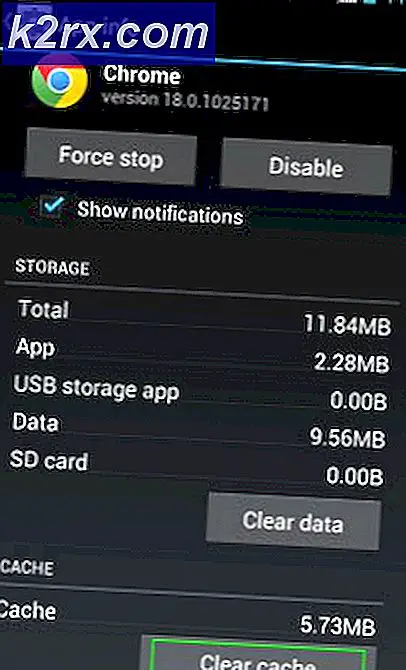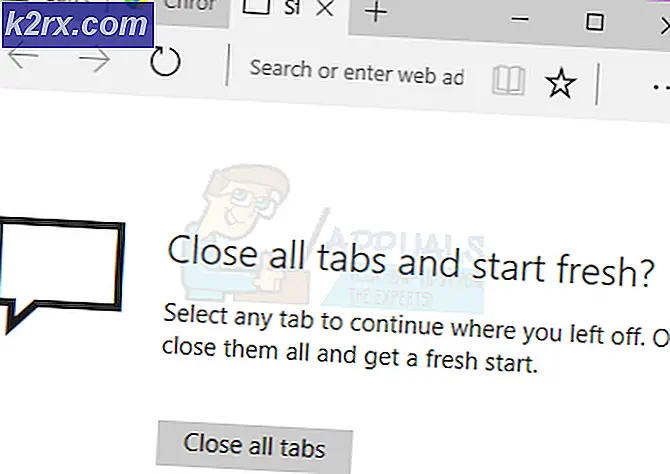Fix: Galaxy-telefoner fortsætter med at genstarte
Samsung-telefoner er ret populære blandt Android-brugere, hvor de leverer mere end 46% af alle enheder, der bruger Android. Deres innovative og futuristiske tilgang til at levere den nyeste teknologi til deres brugere sætter dem foran andre. For nylig er der imidlertid kommet mange rapporter om Galaxy S-telefoner konstant genstart på egen hånd.
Hvad får Samsungs telefoner til at genstarte konstant?
Efter at have modtaget adskillige rapporter fra flere brugere besluttede vi at undersøge problemet og udtænkte et sæt løsninger, der løste problemet for de fleste af vores brugere. Vi undersøgte også årsagerne til, at problemet blev udløst, og anførte dem nedenfor.
Nu hvor du har en grundlæggende forståelse af problemets art, går vi videre mod løsningerne. Sørg for at implementere disse løsninger i den specifikke rækkefølge, som de leveres i, for at undgå konflikter.
Løsning 1: Opdatering af enhedssoftware
Hvis OS-kernen er korrupt, eller opdateringerne installeret på din enhed manglede nogle filer, er det muligt, at operatøren af din enhed skubbede en opdatering ud for at løse problemet. Derfor vil vi i dette trin kontrollere, om der er tilgængelige opdateringer til enheden. For det:
- Træk ned under meddelelsespanelet og tryk på “Indstillinger”Ikon.
- Rul ned til bunden og tryk på “Om Enhed" mulighed
Bemærk:Tryk på “Software Opdateringer”Mulighed for nyere Samsung-enheder. - Inde i “Om Enhed”Valgmulighed tryk på“Software”Valgmulighed og derefter på“Software Opdateringer" mulighed.
- Tryk på på den "Kontrollere til Opdateringer”Mulighed og lad telefonen gennemføre kontrolprocessen.
- Tryk på på den "Hent Opdateringer Manuelt”Mulighed og vente for downloadprocessen er færdig
- Når opdateringerne er downloadet, vil telefonen automatisk begynder at installere dem og det bliver det genstartet i det her behandle.
- Efter opdateringen kontrollere for at se, om problemet fortsætter.
Løsning 2: Start i fejlsikret tilstand
I fejlsikret tilstand indlæses kun de standardsystemfunktioner, der er nødvendige for startprocessen. Derfor, hvis et tredjepartsprogram forårsagede genstartsproblemet, løses det nu. Sådan startes telefonen i sikker tilstand:
For ældre enheder:
- Trykke tænd / sluk-knappen og vælg “Slukke" mulighed.
- Når enheden er slukket helt,kontakt det videre vedholder detstrøm knap i 2 sekunder.
- NårSamsung animation logo visesholde ned ad “Bind ned”-Knappen.
- Ordet "Sikker Mode”Skal vises inederste venstre hjørne på skærmen, hvis processen var vellykket.
- I sikker tilstand kontrollere for at se, om problemet fortsætter. Hvis den ikke gør det, kan du starte fejlfinding og afinstallere, hvilket program der forårsager problemet.
For nyere enheder:
- Trykke og holde det strøm knap på siden af telefonen, indtil startindstillinger vises på skærmen.
- Langt tryk på “Sluk”-Knappen og derefter tryk på på den "Sikker Mode" mulighed.
- Telefonen vil nu genstart i Sikker Mode og ordene “Sikker Mode”Vil blive skrevet på nederste venstre af skærm.
- Kontrollere for at se, om problemet fortsætter i fejlsikret tilstand.
Efter start i fejlsikret tilstand:
- Hvis problemet ikke vedvarer, efter at enhederne er startet i sikker tilstand, skyldes det sandsynligvis en tredjepartsapplikation.
En af de mest almindelige applikationer til at forårsage genstartproblemet på telefonen blev rapporteret at være vejr Ansøgning. - Navigere på startskærmen, trykke og holde det "Vejr”Appikon.
- Vælg det "Afinstaller”Fra listen over valgmuligheder for nyere enheder, og træk programmets ikon til“Afinstaller”Mulighed på top venstre på skærmen, som de ældre enheder skal afinstallere ansøgningen.
- Når applikationen er afinstalleret, kontrollere for at se, om problemet fortsætter.
- Forsøge at slet mere tredje–parti applikationer, hvis problemet stadig vedvarer.
Løsning 3: Hård nulstilling
Hvis ovenstående løsninger ikke løste problemet for dig, er det sandsynligt, at problemet er med OS-kernen. Denne kerne blinker på din mobil, når den opdateres, derfor vil vi i dette trin nulstille mobilen hårdt for at indlæse lagerkernen fra mobilens ROM. For det:
For ældre enheder:
- Trykke og holde tænd / sluk-knappen og vælg “Strøm Af”Fra listen.
- Når telefonen er slukket, skal du trykke på “Bind ned", det "Strøm”-Knappen og“Hjem”Knap og holde indtil "Samsung”Login-skærmbilledet vises, når det kun frigiver“Strøm”-Knappen.
- Frigøre alle-knappen, når Android-loginskærmen vises.
- Nu vises gendannelsesindstillingerne, brug "Bind ned”-Knappen for at navigere ned på listen og fremhæve“Fabrik Nulstil/tørre" mulighed.
- Trykke det "Strøm”Knap til Vælg indstillingen og vente for at telefonen kan gennemføre processen.
- Kontrollere for at se, om problemet fortsætter.
For nyere enheder:
- Trykke og holde tænd / sluk-knappen, og vælg “Strøm Af”-Knappen.
- Når telefonen er slukket, skal du trykke på “Bind ned", det "Bixby" og "strøm knap”Samtidigt og holde indtil "Samsung”Logo skærm. Frigøre kun “Strøm”-Knappen, når den vises.
- Frigøre alle det knapper når Android logo viser sig op, og telefonen startes i gendannelsestilstand.
- Brug det Bind ned knap til navigere ned på listen og fremhæv “Fabrik Nulstil/Tørre" mulighed.
- Brug det "Strøm”-Knappen for at vælge indstillingen og vente på, at nulstillingsprocessen er afsluttet.
- Kontrollere for at se, om problemet fortsætter.